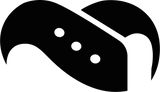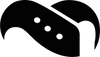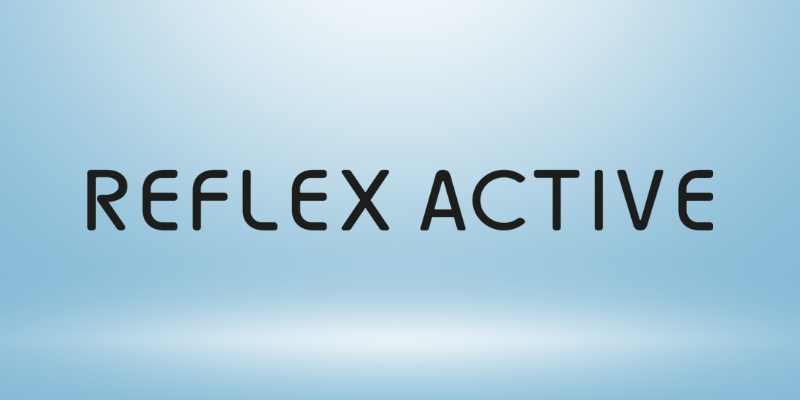Comment changer l'heure sur la Huawei Watch: un guide simple qui fonctionne vraiment

Avez-vous déjà essayé de changer l'heure sur votre Huawei Watch pour vous rendre compte que vous ne pouvez pas le faire directement sur l'appareil ? Vous n'êtes pas seul.
Il est important de noter que changer l'heure sur la Huawei Watch n'est pas aussi simple que de régler les montres traditionnelles. Plus précisément, la Watch GT 4 et les autres modèles de montres connectées Huawei dépendent entièrement de la synchronisation avec votre smartphone via l'application Huawei Health.
Cette dépendance à la synchronisation avec le téléphone peut sembler contraignante au premier abord. Cependant, elle garantit que votre montre conserve des paramètres horaires précis, prend en charge deux fuseaux horaires et vous permet de respecter vos rendez-vous professionnels et de suivre votre activité physique.
Nous vous expliquerons la procédure exacte pour changer l'heure sur votre Huawei Watch à l'aide de votre smartphone. Que vous voyagiez dans différents fuseaux horaires ou que vous soyez confronté à des changements d'heure, ce guide vous aidera à garder votre montre parfaitement synchronisée.
Si vous cherchez des accessoires, nous proposons une large gamme de bracelets Huawei Watch, de protections d'écran et bien plus encore.
Méthodes rapides de changement d'heure pour toutes les montres Huawei
Contrairement aux montres traditionnelles, les montres connectées Huawei fonctionnent selon un principe différent en matière de réglage de l'heure. La plupart des montres Huawei ne disposent pas de fonctions de réglage de l'heure indépendantes, mais reflètent l'heure de votre smartphone connecté.
Changer l'heure via votre téléphone (tous les modèles Huawei)
La méthode la plus fiable pour modifier l'heure sur votre montre Huawei consiste à ajuster les paramètres de votre téléphone :
- Sur votre smartphone, allez dans Paramètres > Système et mises à jour > Date et heure
- Désactivez « Régler automatiquement » pour activer le réglage manuel de l'heure
- Appuyez sur « Régler l'heure » et réglez l'heure souhaitée
- Votre montre se synchronisera immédiatement avec ces modifications
N'oubliez pas de laisser le Bluetooth activé sur les deux appareils pendant ce processus. La synchronisation se fait automatiquement, sans qu'il soit nécessaire d'effectuer d'autres étapes sur votre montre.
Cas particulier : HUAWEI WATCH série 3/4
La HUAWEI WATCH série 3/4 offre un peu plus de flexibilité :
- Ces modèles prennent en charge la synchronisation indépendante de l'heure avec un service eSIM
- Vous pouvez modifier le format de l'heure en allant dans Paramètres > Système et mises à jour > Date et heure sur la montre elle-même, puis en activant le commutateur pour 24 heures
Assurer une synchronisation correcte
Pour des mises à jour de l'heure sans faille, en plus :
- Maintenez l'application Huawei Health à jour avec la dernière version
- Ajoutez Huawei Health à la liste de protection en arrière-plan de votre téléphone pour maintenir la connexion
- Si l'heure semble toujours incorrecte, essayez de forcer la synchronisation via l'application Huawei Health en allant dans la section Appareils et en sélectionnant votre montre
Pour vérifier que la synchronisation a réussi, il suffit de vérifier que l'heure affichée sur votre montre correspond à celle de votre smartphone. Bien que cette dépendance à la synchronisation du téléphone puisse sembler limitative, elle garantit en fait une mesure du temps plus précise lorsque vous vous déplacez d'un endroit à l'autre ou d'un fuseau horaire à l'autre.
Modification de l'heure en voyage
Grâce aux fonctions de synchronisation automatique intégrées au système, vous pouvez facilement changer de fuseau horaire avec votre Huawei Watch.
Réglage automatique de l'heure en voyage
Pour que l'heure soit mise à jour automatiquement pendant votre voyage, vérifiez que les paramètres d'heure automatique de votre téléphone sont activés :
- Sur votre téléphone, allez dans Paramètres > Système et mises à jour > Date et heure.
- Activez l'option « Régler automatiquement ».
- Activez l'option « Fuseau horaire automatique » pour permettre les ajustements en fonction de votre localisation.
Ainsi, chaque fois que vous traversez un fuseau horaire, votre téléphone détecte le changement et met automatiquement à jour l'heure sur votre montre connectée Huawei. Cette synchronisation automatique vous évite d'avoir à régler manuellement votre montre à votre arrivée à destination.
Configurer le double fuseau horaire
Pour les grands voyageurs qui ont besoin de suivre l'heure dans plusieurs régions simultanément, les montres connectées Huawei offrent une fonction pratique de double fuseau horaire :
- Ouvrez l'application Huawei Health sur votre smartphone connecté.
- Accédez à la section des paramètres de la montre.
- Recherchez l'option « Double fuseau horaire » et configurez vos fuseaux préférés.
Cette fonctionnalité est particulièrement utile pour les voyageurs d'affaires internationaux ou ceux qui ont de la famille dans différentes régions.
Préparer votre montre avant le voyage
Avant le départ :
- Assurez-vous que l'application Huawei Health est ajoutée à la liste de protection en arrière-plan de votre téléphone pour maintenir la connexion.
- Vérifiez que votre montre est correctement connectée à votre téléphone dans l'application Huawei Health.
- Pour les utilisateurs de la série WATCH 3/4, vérifiez que votre service eSIM est activé si vous souhaitez une synchronisation indépendante de l'heure.
Il est important de noter que la synchronisation de l'heure est cruciale pour un suivi précis de la durée des séances d'entraînement, du nombre de pas et des calories brûlées pendant les voyages. De plus, la plupart des montres Huawei ne peuvent pas afficher un fuseau horaire différent de celui de votre téléphone - les deux appareils afficheront toujours la même heure.
En voyage, si vous remarquez un décalage dans l'affichage de l'heure, il vous suffit d'ouvrir l'application Huawei Health et de faire glisser votre doigt vers le bas sur l'écran Santé pour forcer la synchronisation des données.
Dépannage des problèmes de synchronisation de l'heure
Malgré le système de synchronisation automatique de l'heure de Huawei, des problèmes peuvent survenir occasionnellement. La plupart des problèmes proviennent de défaillances de connexion entre votre montre et votre téléphone.
Problèmes de synchronisation courants et solutions
Si votre montre affiche une heure erronée, commencez par ces solutions de base :
- Vérifiez la connexion Bluetooth : assurez-vous que le Bluetooth est activé sur les deux appareils et qu'ils sont à portée l'un de l'autre.
- Forcez la synchronisation des données : ouvrez l'application Huawei Health et faites glisser votre doigt vers le bas sur l'écran Santé pour déclencher manuellement la synchronisation.
- Vérifiez les paramètres du téléphone : comme votre montre reflète l'heure de votre téléphone, vérifiez que les paramètres de date, d'heure et de fuseau horaire de votre téléphone sont corrects.
- Mettez à jour l'application : une application Huawei Health obsolète peut entraîner des problèmes de synchronisation. Utilisez toujours la dernière version.
Résoudre les problèmes de déconnexion persistants
Pour les montres qui perdent régulièrement la connexion :
- Ajoutez Huawei Health à la liste de protection en arrière-plan de votre téléphone. Si l'application est effacée de la mémoire, la reconnexion automatique ne fonctionnera pas.
- Activez le GPS et accordez les autorisations de localisation à Huawei Health. Cela améliore considérablement la stabilité de la connexion.
- Pour les montres prenant en charge les appels, appuyez sur le bouton latéral pour rétablir la connexion manuellement.
Résoudre les écarts de temps
De légers décalages horaires (1 à 2 secondes) entre la montre et le téléphone sont normaux en raison des délais de traitement du système.
Pour les écarts plus importants :
- Accédez à votre montre dans l'application Huawei Health et vérifiez l'état de la connexion. Si elle est déconnectée, appuyez sur « Connecter ».
- Si votre montre n'a pas été connectée depuis plusieurs jours, attendez-vous à environ cinq secondes de décalage horaire par 24 heures.
- Les utilisateurs des séries WATCH 3/4 de HUAWEI peuvent activer le service eSIM pour une synchronisation indépendante de l'heure.
Solutions de dernier recours
Si les problèmes persistent :
- Redémarrez les deux appareils (cela permet souvent de résoudre les pépins temporaires).
- Désassociez votre montre de votre téléphone, puis réparez-les.
- En cas de problèmes graves, sauvegardez vos données et rendez-vous dans un centre de service client Huawei agréé.
Conclusion
La gestion des paramètres d'heure sur les montres Huawei peut sembler complexe au premier abord, mais la compréhension du processus de synchronisation la rend simple. La plupart des montres Huawei reflètent les paramètres d'heure de votre téléphone, tandis que les modèles plus récents comme la série WATCH 3/4 offrent une flexibilité supplémentaire grâce aux services eSIM.
Les ajustements automatiques du fuseau horaire s'avèrent particulièrement utiles en voyage, éliminant complètement les mises à jour manuelles. En cas de problèmes de synchronisation, des mesures simples comme la vérification des connexions Bluetooth ou la synchronisation forcée des données via l'application Huawei Health permettent généralement de les résoudre rapidement.
N'oubliez pas qu'une synchronisation précise de l'heure ne sert pas seulement à lire l'heure, mais aussi à assurer le bon fonctionnement du suivi de la condition physique, des notifications et d'autres fonctions intelligentes. Gardez votre application Huawei Health à jour, maintenez des connexions appropriées avec l'appareil et votre montre vous servira de chronomètre fiable où que vous soyez.
Pendant que vous y êtes, jetez un coup d'œil à notre vaste collection de bracelets pour Huawei Watch, qui englobe tous les modèles et toutes les éditions.
FAQ
Q1. Comment puis-je régler l'heure sur ma montre connectée Huawei ? Pour modifier l'heure sur votre montre connectée Huawei, vous devez régler les paramètres de l'heure sur votre smartphone connecté. Allez dans Paramètres > Système et mises à jour > Date et heure de votre téléphone, désactivez « Régler automatiquement » et réglez manuellement l'heure correcte. Votre montre se synchronisera automatiquement avec ces modifications.
Q2. Pourquoi ma montre Huawei affiche-t-elle une heure erronée ? Si votre montre Huawei affiche une heure erronée, cela est probablement dû à un problème de synchronisation avec votre smartphone. Assurez-vous que votre montre est correctement connectée à votre téléphone via Bluetooth et que l'application Huawei Health est à jour. Vous devrez peut-être également vérifier les paramètres d'heure de votre téléphone pour vous assurer qu'ils sont corrects.
Q3. Comment ma montre Huawei gère-t-elle les changements d'heure lorsque je voyage ? Lorsque vous voyagez, votre montre Huawei s'ajuste automatiquement aux nouveaux fuseaux horaires si les options « Réglage automatique » et « Fuseau horaire automatique » de votre téléphone sont activées. Lorsque vous traversez des fuseaux horaires, votre téléphone détecte le changement et met à jour son heure et votre montre Huawei connectée en conséquence.
Q4. Puis-je régler deux fuseaux horaires sur ma montre connectée Huawei ? Oui, de nombreux modèles de montres connectées Huawei offrent une fonction de double fuseau horaire. Pour la configurer, ouvrez l'application Huawei Health sur votre smartphone, accédez à la section des paramètres de la montre et recherchez l'option « Double fuseau horaire ». Cette fonction est particulièrement utile pour les voyageurs internationaux ou ceux qui ont besoin de suivre l'heure dans plusieurs régions.
Q5. Que dois-je faire si ma montre Huawei perd constamment la connexion avec mon téléphone ? Si votre montre Huawei se déconnecte fréquemment de votre téléphone, essayez d'ajouter l'application Huawei Health à la liste de protection en arrière-plan de votre téléphone pour éviter qu'elle ne soit effacée de la mémoire. Assurez-vous également que le GPS est activé et que les autorisations de localisation sont accordées à l'application Huawei Health. Si les problèmes persistent, essayez de redémarrer les deux appareils ou de dissocier et de réparer votre montre avec votre téléphone.